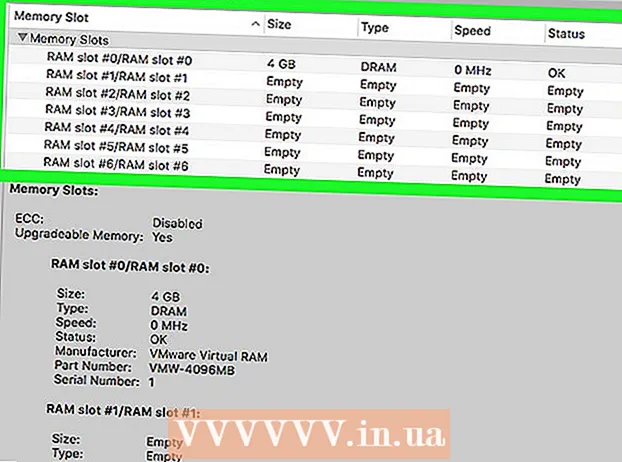Autor:
Clyde Lopez
Datum Stvaranja:
19 Srpanj 2021
Datum Ažuriranja:
23 Lipanj 2024

Sadržaj
Microsoft Word 2007 uvelike se promijenio u odnosu na prethodnu verziju: poboljšane su funkcije, promijenjeno je sučelje. Evo kratkog vodiča za novu verziju.
Koraci
Metoda 1 od 2: Osnove
 1 Počnimo s alatnom trakom. Sastoji se od sedam kartica: Glavni, Umetci, Označavanje stranice, Veze, Bilten, Recenzije i Vrsta.
1 Počnimo s alatnom trakom. Sastoji se od sedam kartica: Glavni, Umetci, Označavanje stranice, Veze, Bilten, Recenzije i Vrsta.  2 Glavni. Ova kartica sadrži osnovne alate za tekst: fontove, veličine, boje, stilove itd. Ovo je najčešće korištena kartica.
2 Glavni. Ova kartica sadrži osnovne alate za tekst: fontove, veličine, boje, stilove itd. Ovo je najčešće korištena kartica.  3 Umetnuti. Ova kartica ima više alata nego Glavni a koriste se za umetanje slika, veza i drugog materijala pri izradi stručnih dokumenata.
3 Umetnuti. Ova kartica ima više alata nego Glavni a koriste se za umetanje slika, veza i drugog materijala pri izradi stručnih dokumenata.  4 Izgled stranica. Ova se kartica uglavnom koristi za dovršavanje i male izmjene u dokumentu: orijentacija dokumenta, veličina stranice i druge stvari koje se ne mogu učiniti uobičajenim načinima.
4 Izgled stranica. Ova se kartica uglavnom koristi za dovršavanje i male izmjene u dokumentu: orijentacija dokumenta, veličina stranice i druge stvari koje se ne mogu učiniti uobičajenim načinima.  5 Veze. Ova se kartica koristi za dodavanje veza, citata, sadržaja, fusnota, bibliografije, naslova itd.
5 Veze. Ova se kartica koristi za dodavanje veza, citata, sadržaja, fusnota, bibliografije, naslova itd.  6 Poštanske pošte. Ova se kartica koristi za izradu omotnica, naljepnica, sastavljanje predložaka pisama (slanje istog dokumenta više primatelja).
6 Poštanske pošte. Ova se kartica koristi za izradu omotnica, naljepnica, sastavljanje predložaka pisama (slanje istog dokumenta više primatelja).  7 Preispitivanje. Ova kartica služi za provjeru pravopisa, gramatike. Također ima mogućnost prevođenja, postoji tezaurus, mogućnost dodavanja komentara itd.
7 Preispitivanje. Ova kartica služi za provjeru pravopisa, gramatike. Također ima mogućnost prevođenja, postoji tezaurus, mogućnost dodavanja komentara itd.  8 Pogled. Ova kartica služi za promjenu izgleda dokumenta. Ovo je analogno "Izgledu stranice", ali ovdje možete promijeniti razmjer prikaza dokumenta.
8 Pogled. Ova kartica služi za promjenu izgleda dokumenta. Ovo je analogno "Izgledu stranice", ali ovdje možete promijeniti razmjer prikaza dokumenta.  9 Format. Ova se kartica pojavljuje pri radu sa slikama: slikama, isječcima, fotografijama, a ovdje možete konfigurirati njihov prikaz: svjetlinu, kontrast, boju i nametanje različitih efekata.
9 Format. Ova se kartica pojavljuje pri radu sa slikama: slikama, isječcima, fotografijama, a ovdje možete konfigurirati njihov prikaz: svjetlinu, kontrast, boju i nametanje različitih efekata.
Metoda 2 od 2: Izradite novi dokument
 1 Pokušajmo stvoriti novi dokument.
1 Pokušajmo stvoriti novi dokument. 2 Otvorite Microsoft Word i odaberite Novo. Da biste to učinili, kliknite na naljepnicu u obliku bijelog lista papira s presavijenim kutom.
2 Otvorite Microsoft Word i odaberite Novo. Da biste to učinili, kliknite na naljepnicu u obliku bijelog lista papira s presavijenim kutom.  3 Pokušajmo ga sada spremiti.
3 Pokušajmo ga sada spremiti.- Da biste to učinili, kliknite okrugli logotip sustava Microsoft Office u gornjem lijevom kutu prozora. Pojavit će se skočni prozor s različitim opcijama.
- Lebdjeti iznad Spremi kao... Ako želite odabrati u kojem formatu i pod kojim imenom želite spremiti dokument, tada biste trebali koristiti tu opciju Spremi kao.
- Skočni prozor s opcijama spremanja.
 4 Mogućnosti spremanja dokumenta. Dokument se može spremiti u formatu kompatibilnom s prethodnim verzijama programa, da biste to učinili, odaberite Word 97-2003 dokument... Molimo izaberite Wordov dokument pri radu s programom Word 2007 ili programima kompatibilnim s ovom verzijom.
4 Mogućnosti spremanja dokumenta. Dokument se može spremiti u formatu kompatibilnom s prethodnim verzijama programa, da biste to učinili, odaberite Word 97-2003 dokument... Molimo izaberite Wordov dokument pri radu s programom Word 2007 ili programima kompatibilnim s ovom verzijom.  5 Ako prvi put koristite Microsoft Word Office 2007, stvorite mapu za svoje dokumente. Možete ga nazvati "Uzorci dokumenata" ili mu dati bilo koje drugo ime.
5 Ako prvi put koristite Microsoft Word Office 2007, stvorite mapu za svoje dokumente. Možete ga nazvati "Uzorci dokumenata" ili mu dati bilo koje drugo ime.  6 Nakon stvaranja mape za dokumente i spremanja trenutnog dokumenta, vratimo se na naš dokument. Odaberite font za tekst, na primjer: Times New Roman, Calibri (glavni), Arial... Slika prikazuje kako se to može učiniti.
6 Nakon stvaranja mape za dokumente i spremanja trenutnog dokumenta, vratimo se na naš dokument. Odaberite font za tekst, na primjer: Times New Roman, Calibri (glavni), Arial... Slika prikazuje kako se to može učiniti.  7 Upišite bilo koji tekst.
7 Upišite bilo koji tekst.